HDMI 케이블을 변경하면 오류 020을 해결할 수 있습니다.
- HDCP 오류 020은 Roku 장치가 콘텐츠를 재생하려고 할 때 발생하는 문제이며, HDCP 프로토콜은 소스 장치가 유효한지 확인할 수 없습니다.
- 많은 콘텐츠가 보호되므로 무단 활동이 감지되면 동영상을 재생하지 못할 수도 있습니다.
- 일반적으로 HDMI 케이블로 인해 오류가 발생할 수 있으므로 케이블을 뽑았다가 다시 고정하면 문제가 해결될 수 있습니다.
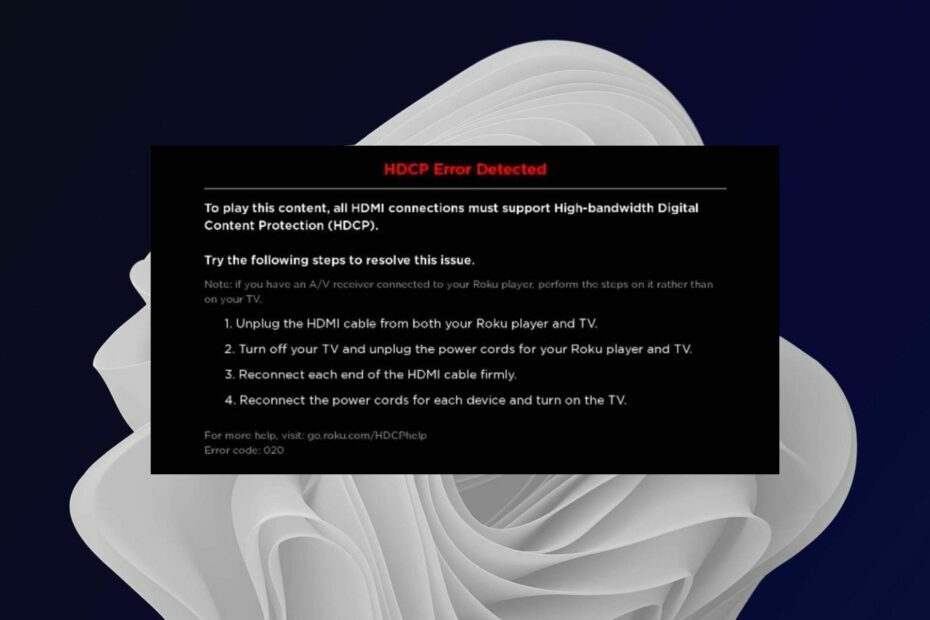
Roku 오류 020은 Roku 장치 화면에 나타나는 표준 메시지입니다. 이 오류는 인터넷에 연결할 수 없고 TV에서 비디오를 스트리밍할 수 없음을 의미합니다.
이 장치에는 수천 개의 채널과 앱에 액세스하는 데 필요한 거의 모든 기능이 있습니다. 그러나 때로는 Roku 장치에 몇 가지 문제가 발생할 수 있습니다.
Roku는 전 세계 수백만 명의 사람들이 사용하는 가장 인기 있는 스트리밍 장치 중 하나입니다. 실제로 현대 홈 엔터테인먼트 시스템의 표준으로 간주될 정도로 인기가 높아졌습니다.
Roku에서 HDCP 오류가 계속 발생하는 이유는 무엇입니까?
HDCP는 고대역폭 디지털 콘텐츠 보호(High-bandwidth Digital Content Protection)를 의미하며 많은 스트리밍 서비스에서 콘텐츠의 무단 복사를 방지하기 위해 사용하는 복사 방지 체계입니다. DRM 보호와 거의 유사하지만 다음과 같은 방법이 있습니다. 파일에서 DRM 제거.
이 장치는 HDCP 기술과 호환되므로 다양한 채널의 콘텐츠를 재생할 수 있습니다. Roku 장치에서 HDCP 오류 020이 발생하는 경우 장치와 TV 간의 연결에 문제가 있음을 의미합니다.
테스트, 검토 및 평가 방법은 무엇입니까?
우리는 지난 6개월 동안 콘텐츠 제작 방식에 대한 새로운 검토 시스템을 구축하기 위해 노력해 왔습니다. 이를 사용하여 우리는 우리가 만든 가이드에 대한 실제 실무 전문 지식을 제공하기 위해 대부분의 기사를 다시 작성했습니다.
자세한 내용은 다음을 참조하세요. WindowsReport에서 테스트, 검토 및 평가하는 방법.
연결의 한쪽 끝이 느슨해지거나 손상되었을 수 있으므로 케이블을 뽑았다가 다시 단단히 꽂으십시오. 또한 다음이 있을 수도 있습니다. HDMI 포트 문제 TV나 모니터에서.
HDCP 승인되지 않은 콘텐츠가 비활성화되었다는 것은 무엇을 의미합니까?
HDCP 무단 콘텐츠 비활성화는 보호된 콘텐츠를 볼 때 TV 화면에 나타날 수 있는 메시지입니다. 사람들이 영화 및 TV 프로그램을 포함한 디지털 비디오 콘텐츠를 복사하는 것을 방지하는 보안 기능입니다.
승인되지 않은 장치를 사용하려고 하거나 HDCP 암호화를 지원하지 않는 두 장치를 연결하려고 할 때 이 메시지가 나타날 수 있습니다.
Roku에서 HDCP 오류 020을 어떻게 수정합니까?
1. HDMI 케이블을 바꿔보세요
가장 먼저 확인해야 할 것은 케이블이 완벽하게 작동하는지 여부입니다. 케이블이 손상되었거나 너무 길면 TV에서 Roku 장치로 신호가 전송되는 데 문제가 발생할 수 있습니다.
동일한 HDMI 포트에 연결된 모든 장치를 분리하세요. HDMI 포트가 두 개 이상인 경우 해당 포트에 연결된 모든 장치를 분리한 다음 다른 HDMI 포트에 다시 연결해 보세요.
하나의 HDMI 포트를 통해 연결된 여러 장치에서 발생하는 HDCP 오류의 과부하로 인해 문제가 발생할 수도 있으므로 문제가 해결됩니다. 또한, 케이블의 양쪽 끝이 단단히 연결되어 느슨한 연결이 없는지 확인하십시오.
2. Roku 다시 시작
장치 뒷면에서 전원 케이블을 뽑고 30초 이상 기다립니다. 그런 다음 다시 연결하고 장치가 제대로 부팅될 때까지 기다립니다.
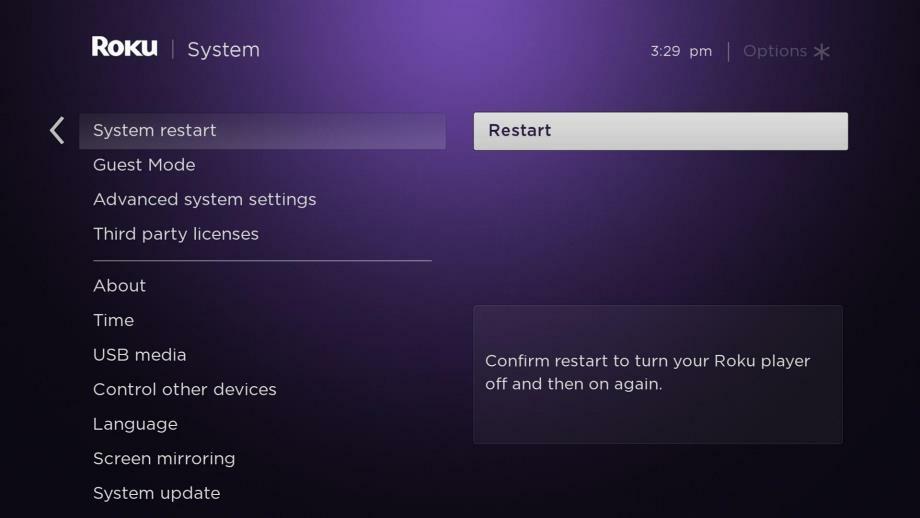
스트리밍 플레이어를 다시 시작해도 이 문제가 해결되지 않는 경우가 있습니다. 이러한 경우 Roku 장치를 공장 설정으로 재설정해야 합니다. 재설정을 수행하면 장치에 저장된 모든 데이터가 지워지므로 중요한 데이터를 모두 백업했는지 확인하세요.
3. 라우터 재설정
때때로 이 문제는 손상된 데이터나 라우터 자체의 다른 문제로 인해 발생합니다. 라우터에서 비정상적인 활동이 발견되면 라우터를 재설정해야 합니다.
Wi-Fi에 연결되어 있는 경우 라우터를 30초 이상 뽑아서 라우터를 재설정해 보세요. 그런 다음 Roku 장치에 다시 연결하기 전에 다시 연결하고 부팅될 때까지 기다리세요. 이를 통해 다음과 같은 다른 관련 문제도 해결할 수 있습니다. Roku 오류 014.30.
- 공작 오류 코드 PAS_41004: 해결 방법
- Roku 오류 014.30: 해결 방법
- 디즈니 오류 코드 43: 해결 방법
4. 디스플레이 유형 변경
- 누르세요 집 액세스하려면 Roku 리모컨의 버튼을 누르세요. 설정.

- 로 이동 디스플레이 유형.

- 선택 디스플레이 유형 자동 감지 옵션.
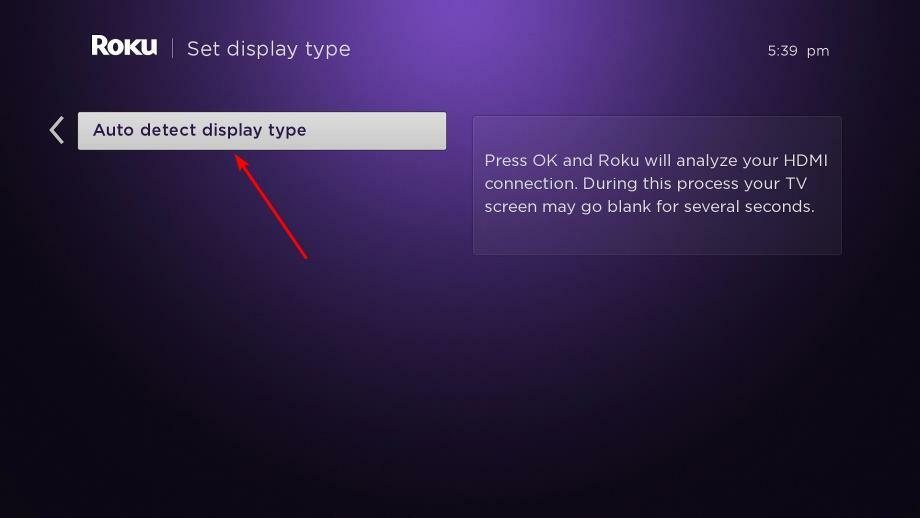
5. Roku의 디스플레이 새로 고침 빈도 비활성화
- 누르세요 집 액세스하려면 Roku 리모컨의 버튼을 누르세요. 설정.

- 이제 선택하세요 체계.

- 클릭 고급 시스템 설정 그리고 선택 고급 디스플레이 설정.

- 토글 디스플레이 새로 고침 빈도 자동 조정 에게 장애가 있는.

TV에서 HDCP를 어떻게 시청하나요?
HDCP는 무단 디지털 비디오 및 오디오 콘텐츠 복사를 방지하기 위해 많은 장치에서 사용하는 복사 방지 기술입니다.
HDCP로 보호되는 콘텐츠를 TV에서 시청하려면 HDCP 호환 HDMI 케이블이 필요합니다. 이 케이블은 소스 장치에서 암호화 키를 읽고 이를 TV로 보내는 데 필요합니다.
문제가 지속되면 문의할 수 있습니다. Roku 지원 대체 솔루션이 있는지 확인하세요.
당신은 Netflix의 HDCP 오류, 문제를 신속하게 해결하는 방법에 대한 가이드를 참조하세요. 또한, HDMI 신호 수신 문제 귀하의 장치에 문제 해결에 도움이 되는 전문 기사가 있습니다.
아래 댓글 섹션에서 귀하에게 도움이 될 수 있는 다른 팁을 알려주십시오.

![Roku 오류 020 [HDCP 오류 우회]를 수정하기 위해 테스트된 5가지 방법](/f/42683c664734542be04cdff1f1dd466f.jpg?width=300&height=460)